不知你們使用Windows8的感覺如何,是不是已經覺得很了解Win8了呢?Win8在閱讀信息這方面十分方便,相比之前版本的Windows操作系統,微軟Win8系統在界面和功能設計有很多新鮮的變化,比如用開始屏幕取代原來的開始菜單等等。
在Windows 8系統啟動完成之後,我們最先看到的就是鎖屏界面,想要進入Windows 8登錄界面,可以將鼠標移動到屏幕下邊緣,按住左鍵向上拖拽,圖片“大幕”向上揭開即可顯出登錄界面,或者也可以按一下ESC鍵進入登錄界面。下面讓我們來看看吧~
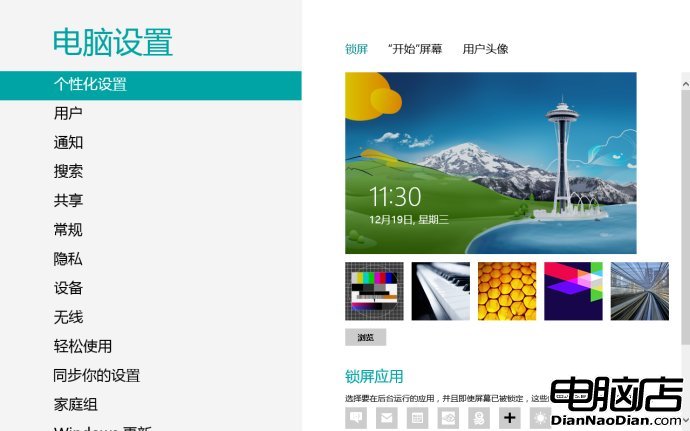
在安裝Windows 8系統時,你應該設置了一個賬號作為你的登錄賬號,這也是我們每次打開電腦的必經之路,大家還記得那個畫面嗎?這個畫面不僅僅是登錄界面,也叫鎖屏界面,比如我們在桌面狀態按下Win + L 快捷鍵時,也會出現這個界面。鎖屏不僅僅是一個光禿禿的界面,還加強了許多的功能。
輕掃桌面右側,出現超級按鈕欄,在設置,更改電腦設置,個性化設置裡面就可以看見鎖屏的設置啦。
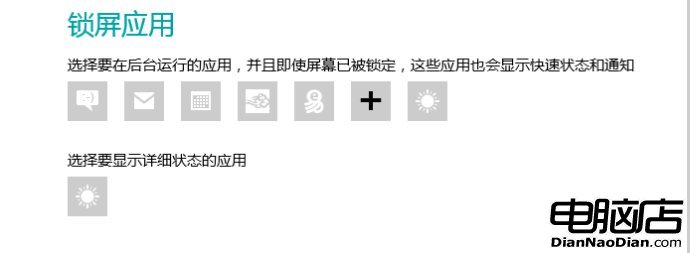
在之前的系統裡,鎖屏狀況下我們什麼都不知道,現在則不同了,在“鎖屏”選項中,用戶可以看到鎖屏的背景圖片,並可以點擊候選圖片更改鎖屏背景圖片,直接點擊喜歡的小圖即可快速更換鎖屏背景圖片。
如果對這些圖片都不滿意,可以點擊灰色的“浏覽”按鈕,從電腦硬盤中查看和選擇自己喜歡的圖片,點擊下方的“選擇圖片”按鈕,讓鎖屏圖片更具個性化。
在本本鎖屏後,我們不知道它的狀況,比如有沒有聯網,還剩多少電等,現在都能看見了~按下Win+L就能一目了然,在左下角處有電池和網絡的圖標。
不僅僅是這些,它還能反饋一些應用的信息,比如日歷,郵件等。
看,在鎖屏應用這裡,咱們可以自己選擇,替換等,這樣在鎖屏時如果有新的消息就能看見了,選擇要在後台運行的應用,即使在鎖屏狀態時也可以顯示快速狀態和通知,在下面還可以顯示詳細狀態的應用。
安裝好應用就去試試吧,Windows 8的更新感覺使得系統在各個方面聯系的更加的緊密了,應用不僅僅是打開才能看見信息,不打開在開始屏幕上也能看到,即使鎖了屏也能看到是否有信息,是不是感到很安心呢?